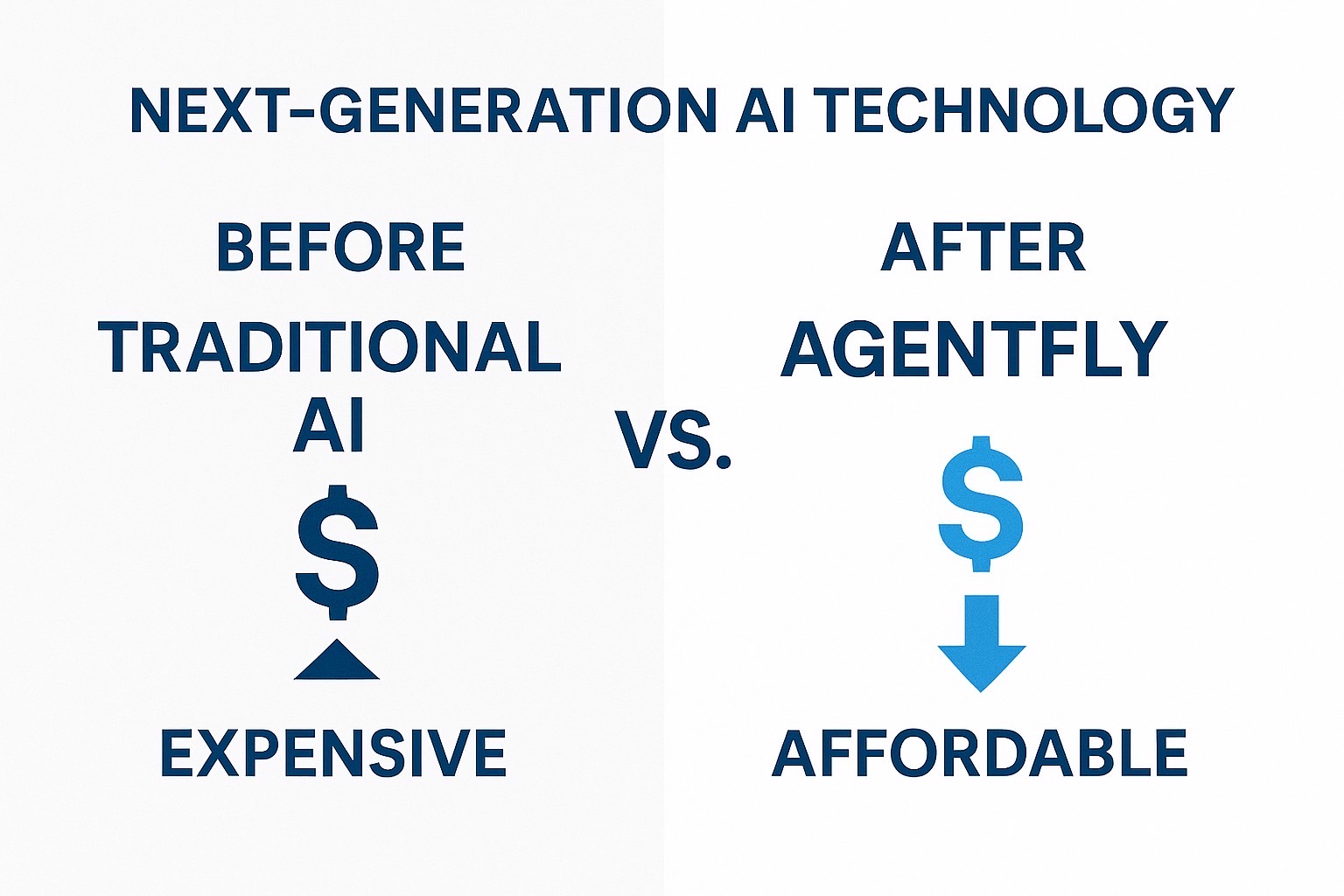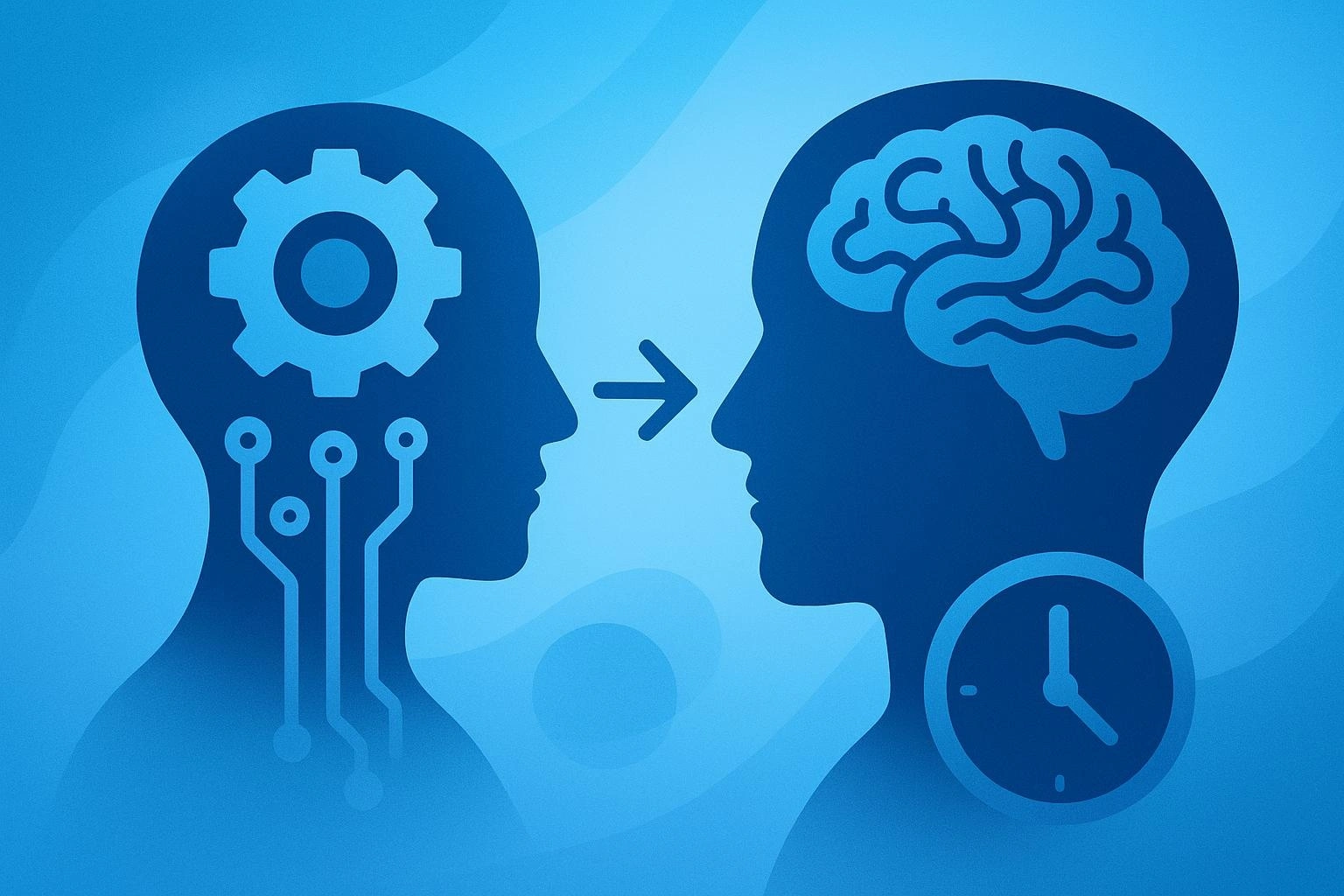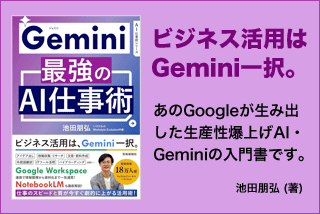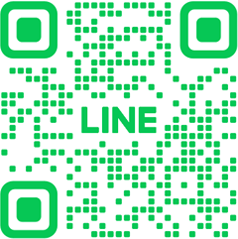Microsoft Edge Copilotモードを実際に使ってみた!タブ管理と日本語対応の実力を検証
2025年7月28日、MicrosoftがWebブラウザEdgeに搭載した「Copilotモード」は、従来のブラウジング体験を根本的に変える可能性を秘めた機能です。私自身、実際にこの機能を試してみて、その可能性と現在の課題について詳しく検証してみました。
Copilotモードは、チャット・検索・Webナビゲーション機能が一つの入力ボックスに統合された革新的なインターフェースを提供します。新しいタブを開くだけで、AIアシスタントとの対話が始まり、複数のタブを横断した情報収集や比較検討が可能になります。
現在、この機能はWindows・Mac版のEdgeで期間限定の無料試用が可能で、個人のMicrosoftアカウントがあれば誰でも体験できます。ただし、実験的機能のため手動での有効化が必要です。
目次
実際の使用感:タブコンテクスト機能の威力
私が最も印象的だったのは、複数タブの内容を自動的に解析し、横断的に情報を整理する機能です。例えば、ロサンゼルスでのAirbnb物件探しを試してみました。
「ロサンゼルスで空港からアクセスが良く、市内にも近いところでAirbnbでいい物件を探したい。10月末の出張用に」と入力すると、Copilotは複数の物件ページを開いてくれます。その後、「今開いてるタブの中にAirbnbの物件が3つあるんだけれども、一番ロサンゼルスらしいのはどこ?」と質問すると、各タブの内容を分析して比較検討してくれました。
この機能の優れた点は、タブ番号まで正確に把握していることです。「6つ目のタブの物件は…」といった具体的な言及があり、ちゃんとタブを見ながら確認できている感覚がありました。回答速度も非常に早く、リアルタイムでの情報処理能力の高さを実感できます。
ページを開きながらのサポート
コパイロットモードをオンにしていると、左側のコパイロットボタンを押すと、すぐにAIサポートが出てきて、そのページの要約や追加の質問をすることができます。回答速度もかなり速く、快適に使える印象でした。
インターフェースの変化と操作性
Copilotモードを有効にすると、ブラウザの見た目が変わります。具体的には以下のような変化が起こります:
- メニューバー左上の変化:Copilotモードのオン・オフ切り替えボタンが表示
- クイックアシスト機能:アドレスバー左端にCopilotボタンが配置
新しいタブを開くと、従来の検索ボックスではなく、AIとの対話を前提とした入力欄が表示されます。ここに自然言語で質問や依頼を入力することで、検索・比較・分析といった作業を一括で実行できます。
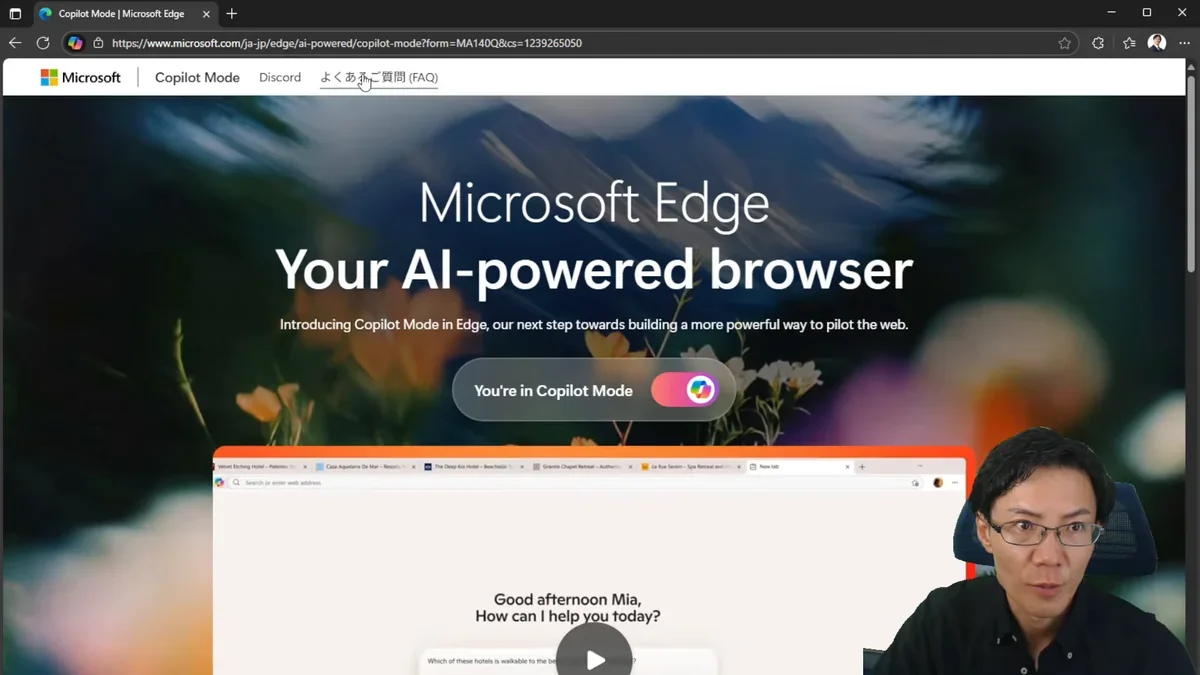
現在の課題:日本語対応と音声機能の限界
実際に使用してみて感じた課題もいくつかあります。最も大きな問題は日本語での会話機能の制限です。
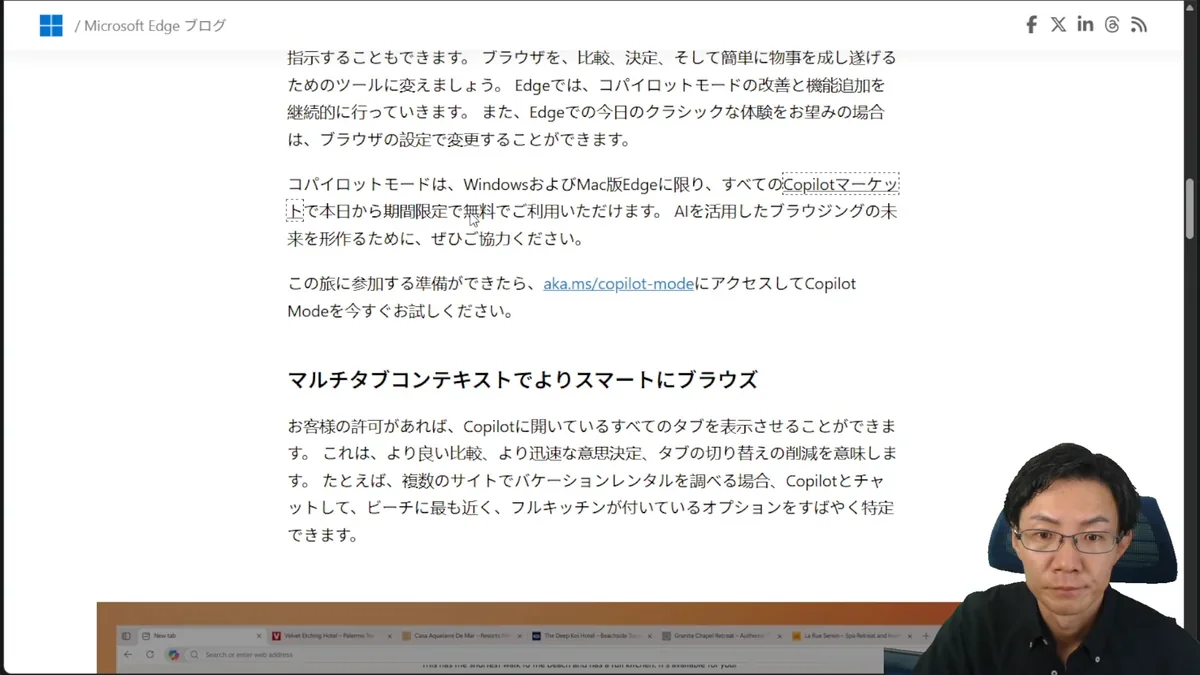
音声入力機能を試してみましたが、「会話機能が動かなかった」という状況でした。英語圏での開発が先行しているため、日本語でのスムーズな音声対話はまだ実現できていないようです。これは日本のユーザーにとって重要な課題と言えるでしょう。
ただし、テキストベースでの日本語処理は問題なく動作し、タブデータはちゃんと読んでいる印象があります。情報の読み取り精度は高く、複数のWebページから必要な情報を抽出する能力は十分に実用的です。
今後の展望:日本語対応の重要性
現在のCopilotモードは確実に「AI活用が進展している」感覚を与えてくれます。特にタブコンテクスト機能とページ要約機能は、スピーディで実用性が高いと評価できます。
しかし、日本市場での本格的な普及には日本語での会話機能の充実が不可欠です。「日本語でスムーズに出るのかということは、日本においては重要」だと私は強く感じています。
音声入力による自然な対話ができるようになれば、ブラウジング体験は劇的に変化するでしょう。現在のテキストベースでの機能でも十分に価値がありますが、音声対応が実現すれば、まさに「会話しながらWebを使う」という新しい体験が可能になります。
利用開始方法と注意点
Copilotモードを試してみたい方は、Edgeを開いたうえで、このページで機能をONにすると利用開始できます。
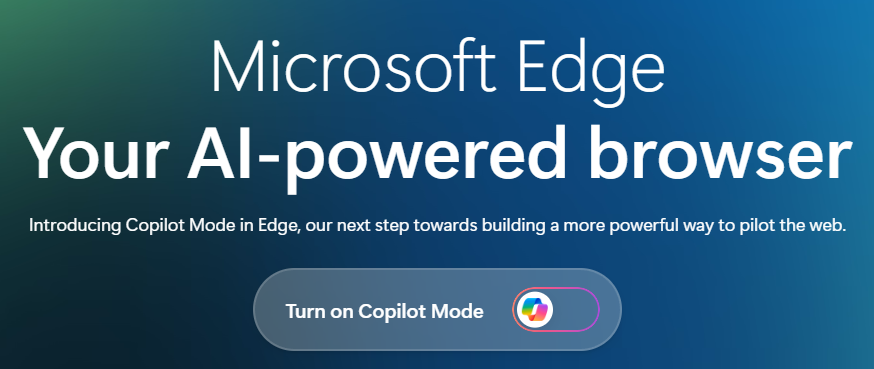
注意点として、これは実験的機能のため、予期しない動作や機能制限がある可能性があります。また、現時点ではモバイル版Edgeには対応していません。
まとめ
Microsoft Edge Copilotモードは、ブラウジング体験を根本的に変える可能性を秘めた革新的な機能です。実際に使用してみた結果、以下の点が特に印象的でした:
- タブコンテクスト機能の精度の高さ:複数タブの情報を正確に把握し、横断的な分析が可能
- 処理速度の速さ:リアルタイムでの情報処理により、ストレスなく使用できる
- 統合性の高さ:ブラウジングとAI機能が自然に融合している
一方で、日本語での音声対話機能の制限は今後の課題として残っています。しかし、テキストベースでの機能は十分に実用的で、「Copilotチャットは相変わらずライトめ」という印象はあるものの、タブコンテクストやページ要約機能は確実に価値を提供しています。
今後、日本語での会話機能が充実すれば、このツールはWebブラウジングの標準的な体験を大きく変える可能性があります。現在期間限定で無料試用できるため、興味のある方はぜひ一度体験してみることをお勧めします。
参考リンク
本記事の内容は、以下の資料も参考にしています:
よくある質問(FAQ)
Q1 Microsoft EdgeのCopilotモードとは何ですか?
Microsoft EdgeのCopilotモードは、チャット・検索・Webナビゲーション機能を統合した新しいブラウジング体験を提供する機能です。AIアシスタントとの対話を通じて、複数のタブを横断した情報収集や比較検討が可能です。
Q2 Edge Copilotモードはどのように有効化できますか?
EdgeでMicrosoftのCopilot Modeページにアクセスし、手動で有効化する必要があります。個人のMicrosoftアカウントが必要です。現在、WindowsとMac版のEdgeでのみ利用可能な期間限定の無料試用版です。
Q3 Copilotモードのタブコンテクスト機能とは何ですか?
Copilotモードのタブコンテクスト機能は、複数のタブの内容を自動的に解析し、横断的に情報を整理する機能です。例えば、複数のホテル予約サイトのタブを開いている状態で、Copilotに質問することで、各ホテルの情報を比較検討してくれます。
Q4 Edge Copilotモードの日本語対応状況はどうですか?
テキストベースでの日本語処理は問題なく動作し、タブデータの読み取り精度も高いです。しかし、音声入力による日本語での会話機能はまだ制限があります。今後のアップデートで改善されることが期待されます。
Q5 Edge Copilotモードは他のAIツールと何が違うのですか?
Edge Copilotモードは、ブラウザにネイティブで統合されている点が大きな特徴です。タブ情報を直接処理できるため、リアルタイム性、統合性、処理速度、コンテキスト保持において、他のAIツールよりも優れていると考えられます。
この記事の著者

池田朋弘(監修)
Workstyle Evolution代表。18万人超YouTuber&『ChatGPT最強の仕事術』著者。
株式会社Workstyle Evolution代表取締役。YouTubeチャンネル「いけともch(チャンネル)」では、 AIエージェント時代の必須ノウハウ・スキルや、最新AIツールの活用法を独自のビジネス視点から解説し、 チャンネル登録数は18万人超(2025年7月時点)。